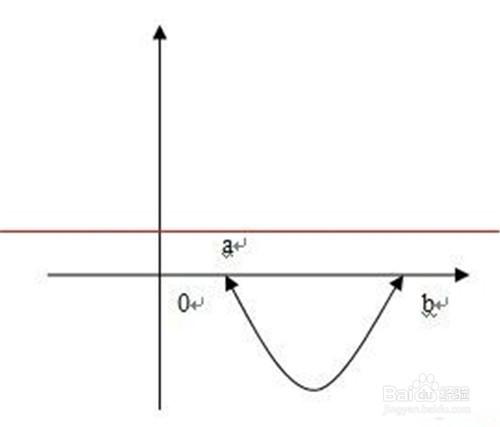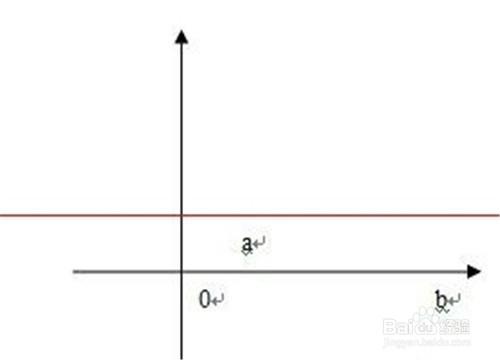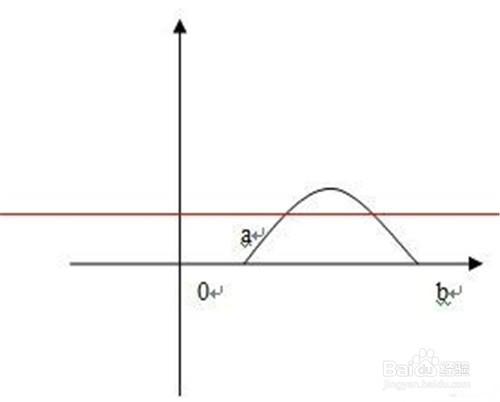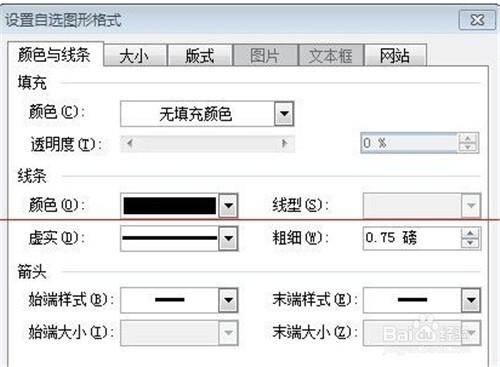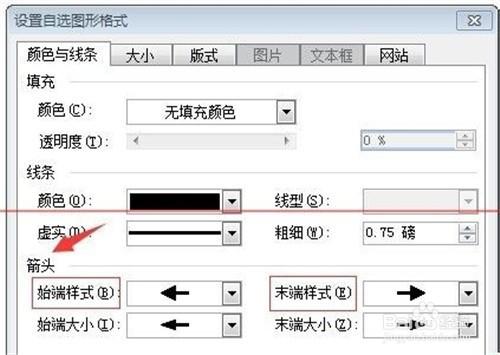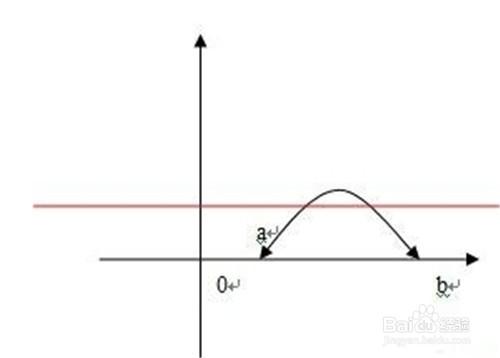大家都知道帶雙箭頭的直線的畫法,只要在word自選圖形中選取插入就可以了,那麼如何在word中畫帶雙箭頭的曲線呢?
工具/原料
word2007如何繪製帶雙箭頭的曲線
方法/步驟
在一個平面直角座標系中,橫軸上有兩點a和b,現在需要將兩點用帶雙箭頭的曲線連線,如果你直接插入雙箭頭的符號,畫出的線條將於橫軸重合,無法達到目的!
插入曲線
在word2007的自選圖形中選擇曲線,以點A作為起點,單擊滑鼠左鍵確定起始位置,再向右上方拖動滑鼠,到達一定的位置再次單擊左鍵以確定曲線的最高點,然後繼續拖動滑鼠至點B,完成曲線繪製
設定自選圖形格式
在完成曲線繪製後,單擊曲線圖形,再單擊右鍵,在彈出的下拉對話方塊中選中“自選圖形格式”,彈出自選圖形格式對話方塊
設定箭頭格式
分別將“始端樣式”和“末端樣式”設定為箭頭,再點選確定!
確定曲線圖形
已經設定完帶雙箭頭的曲線,單擊圖形,調整曲線的大小形狀以及位置